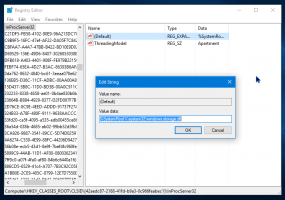Windows 10'da tablet modu
Windows 10 ile Microsoft, tabletler, akıllı telefonlar ve klasik Masaüstü PC için evrensel bir işletim sistemi oluşturmayı bir kez daha denedi. Bu birleştirme, Windows 8 ile daha önce başladı, ancak başarılı bir girişim değildi. Windows 10 ile Microsoft, kullanıcı arayüzünü yalnızca biraz değiştirdi ancak tekrar başarıya ulaşmayı umuyor. Bu amaca ulaşmak için Microsoft, Windows'un hangi ekranda kullanıldığını algılama ve tablet ile masaüstü modu arasında geçiş yapma özelliğini ekledi.
Reklamcılık
Windows 10'da Tablet modu nedir
Tablet modu etkinleştirildiğinde, Windows 10 daha dokunmatik ekran odaklı hale gelir. Örneğin, Başlat menüsünün davranışını değiştirir ve onu tam ekran Başlat deneyimine dönüştürür. Aşağıdaki resimlere bir göz atın.
Windows 10'daki "Masaüstü" Başlat menüsü şöyle görünür:

Tablet modu etkinleştirildiğindekiyle karşılaştırın:

Ayrıca Bildirim Merkezi'nin davranışını da değiştirir. Masaüstü modunda alttan açılır, ancak Tablet modunda Windows 8'deki Charms çubuğu gibi sağdan görünür.

Tablet modunda bazı modern uygulamaları başlattığınızda, ör. Ayarlar uygulaması, tam ekran açılacaktır:

Masaüstü modundan farklı olarak, Tablet modunda Modern uygulamalar, ekranda görünen simge durumuna küçültme, büyütme ve kapatma düğmelerine sahip değildir. Bunları göstermek için fare işaretçinizi ekranın üst kenarına getirmeniz gerekir. Başlık çubuğunu görünür hale getirecektir:

Ve bunun gibi. Bu nedenle Tablet modu, Windows 8 UX'in Modern/Metro bölümünün yerini alacak şekilde tasarlanmıştır.
Windows 10'da Tablet modu nasıl etkinleştirilir veya devre dışı bırakılır
Windows 10'da Tablet modu ile Masaüstü modu arasında iki yolu kullanarak geçiş yapabilirsiniz:
Ayarlar uygulaması aracılığıyla Tablet modunu etkinleştirin
Tablet modunu Ayarlar uygulaması aracılığıyla etkinleştirebilirsiniz. Açın ve Sistem -> Tablet Modu'na gidin. Orada uygun anahtarı bulacaksınız:
İkinci seçenek, yeni Bildirim merkezi özelliğidir.
Bildirim Merkezi'ni kullanarak Tablet modunu etkinleştirin
Açmak için görev çubuğundaki Bildirim Merkezi simgesine tıklayın. Orada bir parçası olan "Tablet modu" düğmesini bulacaksınız. Hızlı Eylemler. Windows 10'da Tablet modu ve Masaüstü modu arasında geçiş yapmak için bu düğmeyi değiştirin.
Bu kadar.
Windows 10'daki tablet modu, Windows 8'de uygulanan Modern UI için iyi bir alternatif gibi görünüyor. Son olarak, son kullanıcı tam ekran kullanıcı arayüzü ile tam ekran olmayan kullanıcı arayüzü arasında seçim yapabilir. Windows 8/8.1'de Başlangıç ekranı her zaman tam ekrandı ve yerel olarak devre dışı bırakılamadı.